Δημιουργήστε γρήγορα ένα γράφημα με διαφορετικά χρώματα βάσει της ομαδοποίησης δεδομένων
Kutools για Excel
Ενισχύει το Excel με 300+
Ισχυρά χαρακτηριστικά
Για να δημιουργήσετε μια στήλη ή γράφημα ράβδων στο Excel, μόνο ένα χρώμα συμπληρώνεται για τη γραμμή δεδομένων. Μερικές φορές, ίσως χρειαστεί να δημιουργήσετε ένα γράφημα με διαφορετικά χρώματα με βάση την ομάδα δεδομένων για να προσδιορίσετε τις διαφορές μεταξύ των δεδομένων, όπως φαίνεται στο παρακάτω στιγμιότυπο οθόνης. Κανονικά, δεν υπάρχει άμεσος τρόπος για να επιλύσετε αυτήν την εργασία στο Excel, αλλά, εάν έχετε Kutools για Excel, Με τους Διάγραμμα ομαδοποίησης χρωμάτων δυνατότητα, μπορείτε να δημιουργήσετε γρήγορα μια στήλη ή ένα γράφημα ράβδων με διάφορα χρώματα με βάση τις τιμές των κελιών.

Δημιουργήστε μια στήλη ή ένα γράφημα ράβδων με διαφορετικά χρώματα βάσει της ομαδοποίησης δεδομένων
Δημιουργήστε μια στήλη ή ένα γράφημα ράβδων με διαφορετικά χρώματα βάσει της ομαδοποίησης δεδομένων
Για την επίτευξη αυτής της εργασίας, κάντε τα ακόλουθα βήματα:
1. Κλίκ Kutools > Διαγράμματα > Σύγκριση κατηγορίας > Διάγραμμα ομαδοποίησης χρωμάτων, δείτε το στιγμιότυπο οθόνης:

2. Στην Διάγραμμα ομαδοποίησης χρωμάτων πλαίσιο διαλόγου, κάντε τις ακόλουθες λειτουργίες:
- Επιλέξτε το Διάγραμμα στηλών or Ραβδόγραμμα σύμφωνα με το Τύπος γραφήματος αποφασίστηκε από ποιο γράφημα θέλετε να δημιουργήσετε.
- Στο Εύρος δεδομένων ενότητα, επιλέξτε τις τιμές κελιών για Ετικέτες άξονα και Τιμές σειράς από τα αρχικά δεδομένα.
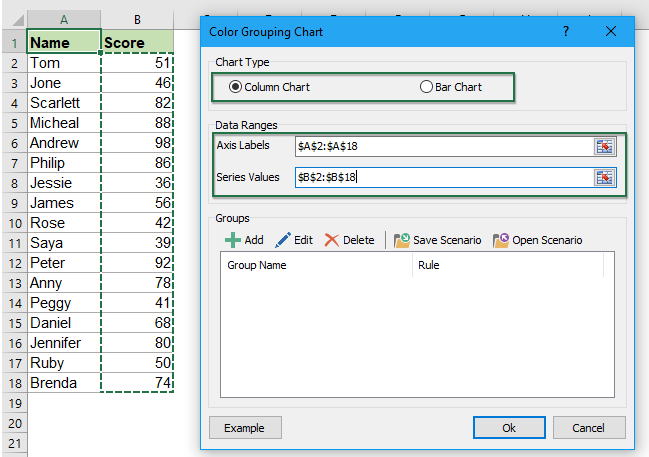
3. Στη συνέχεια, θα πρέπει να προσθέσετε τις διαφορετικές ομάδες δεδομένων για το γράφημα σας, κάντε κλικ  κουμπί, και στο αναδυόμενο Προσθέστε μια ομάδα κουτί διαλόγου:
κουμπί, και στο αναδυόμενο Προσθέστε μια ομάδα κουτί διαλόγου:
- Εισαγάγετε ένα όνομα ομάδας στο Ονομα ομάδας πλαίσιο κειμένου;
- Δημιουργήστε έναν κανόνα με βάση την τιμή κελιού για αυτήν την ομάδα, σε αυτό το παράδειγμα, θα δημιουργήσω έναν κανόνα ότι η βαθμολογία είναι μεταξύ 91 και 100.

4. Αφού ορίσετε τα κριτήρια, κάντε κλικ Πρόσθεση κουμπί, η πρώτη ομάδα δεδομένων θα εισαχθεί στο Ομάδες πλαίσιο λίστας.
5. Επαναλάβετε το παραπάνω βήμα 3-4 για να προσθέσετε άλλους κανόνες ομάδας δεδομένων στους οποίους θέλετε να δημιουργήσετε γράφημα βάσει και όλοι οι κανόνες έχουν καταχωριστεί στο Ομάδες πλαίσιο λίστας, δείτε το στιγμιότυπο οθόνης:

6. Αφού δημιουργήσετε τους κανόνες της ομάδας δεδομένων, κάντε κλικ στο Ok κουμπί και εμφανίζεται ένα πλαίσιο προτροπής για να σας υπενθυμίσει ότι θα δημιουργηθεί ένα κρυφό φύλλο, δείτε το στιγμιότυπο οθόνης:
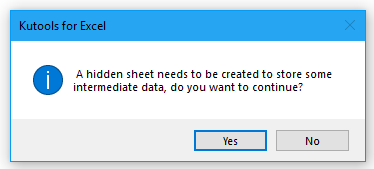
7. Στη συνέχεια κάντε κλικ στο κουμπί Ναι κουμπί, μια στήλη ή γράφημα ράβδων θα δημιουργηθεί με διαφορετικά χρώματα με βάση τους καθορισμένους κανόνες σας όπως φαίνεται παρακάτω το στιγμιότυπο οθόνης:

:
1. Εάν τα χρώματα δεν είναι αυτό που θέλετε, απλά πρέπει να κάνετε κλικ για να επιλέξετε κάθε γραμμή δεδομένων ομάδας ξεχωριστά και, στη συνέχεια, μορφοποιήστε το χρώμα που σας αρέσει.

2. Αυτό το γράφημα είναι δυναμικό, το χρώμα του γραφήματος θα ενημερωθεί καθώς αλλάζει η αρχική τιμή.
3. Στο Διάγραμμα ομαδοποίησης χρωμάτων κουτί διαλόγου:
 : Πρόσθεση κουμπί: χρησιμοποιείται για την προσθήκη του κανόνα ομάδας δεδομένων με βάση τις τιμές κελιού που χρειάζεστε.
: Πρόσθεση κουμπί: χρησιμοποιείται για την προσθήκη του κανόνα ομάδας δεδομένων με βάση τις τιμές κελιού που χρειάζεστε. : Αλλαγή κουμπί: για επεξεργασία ή τροποποίηση του επιλεγμένου κανόνα.
: Αλλαγή κουμπί: για επεξεργασία ή τροποποίηση του επιλεγμένου κανόνα. : Διαγραφή κουμπί: για να διαγράψετε τον επιλεγμένο κανόνα από το πλαίσιο διαλόγου Ομάδες.
: Διαγραφή κουμπί: για να διαγράψετε τον επιλεγμένο κανόνα από το πλαίσιο διαλόγου Ομάδες. : Αποθήκευση σεναρίου κουμπί: για να αποθηκεύσετε τους τρέχοντες κανόνες ομάδας που προστέθηκαν ως σενάριο για μελλοντική χρήση, στο Αποθήκευση σεναρίου πλαίσιο διαλόγου, πληκτρολογήστε το όνομα του σεναρίου όπως φαίνεται στο παρακάτω στιγμιότυπο οθόνης:
: Αποθήκευση σεναρίου κουμπί: για να αποθηκεύσετε τους τρέχοντες κανόνες ομάδας που προστέθηκαν ως σενάριο για μελλοντική χρήση, στο Αποθήκευση σεναρίου πλαίσιο διαλόγου, πληκτρολογήστε το όνομα του σεναρίου όπως φαίνεται στο παρακάτω στιγμιότυπο οθόνης:

 : Ανοίξτε το σενάριο κουμπί: ανοίξτε το πλαίσιο διαλόγου σεναρίου για τη διαχείριση των σεναρίων που έχετε αποθηκεύσει, όπως διαγραφή ή άνοιγμα του επιλεγμένου σεναρίου, δείτε το στιγμιότυπο οθόνης:
: Ανοίξτε το σενάριο κουμπί: ανοίξτε το πλαίσιο διαλόγου σεναρίου για τη διαχείριση των σεναρίων που έχετε αποθηκεύσει, όπως διαγραφή ή άνοιγμα του επιλεγμένου σεναρίου, δείτε το στιγμιότυπο οθόνης:

4. Στο Διάγραμμα ομαδοποίησης χρωμάτων πλαίσιο διαλόγου, μπορείτε να κάνετε κλικ στο Παράδειγμα κουμπί για να ανοίξετε ένα νέο βιβλίο εργασίας με τα δείγματα δεδομένων και δείγμα χρωματικού κωδικού γραφήματος κατά την πρώτη σας χρήση.
Δημιουργήστε ένα γράφημα με διαφορετικά χρώματα βάσει της ομαδοποίησης δεδομένων
Τα παρακάτω εργαλεία μπορούν να εξοικονομήσουν πολύ χρόνο και χρήμα, ποιο είναι κατάλληλο για εσάς;
Καρτέλα Office: Χρήση εύχρηστων καρτελών στο Office σας, όπως ο τρόπος των Chrome, Firefox και New Internet Explorer.
Kutools για Excel: Περισσότερες από 300 προηγμένες λειτουργίες για Excel 2021, 2019, 2016, 2013, 2010, 2007 και Office 365.
Kutools για Excel
Η λειτουργικότητα που περιγράφεται παραπάνω είναι μόνο μία από τις 300 ισχυρές λειτουργίες του Kutools για Excel.
Σχεδιασμένο για Excel(Office) 2021, 2019, 2016, 2013, 2010, 2007 και Office 365. Δωρεάν λήψη και χρήση για 30 ημέρες.
